5.6. Templates
Die Verwendung von Templates ermöglicht die Erstellung großer Strukturen mit bereits vorbereiteten Inhalten. Spezifische Templates können z.B. in Produktlinien als Default eingestellt werden.
1. Template-Fabrik “Unikum für Deutschland”
Bei der Software-Auslieferung sind verschiedene Planungslösungen bereits enthalten. Nach der Installation können Sie im Bereich Datenflüsse - Modulverwaltung (siehe Kapitel 4.4.) den Tab “Planungslösungen” öffnen und das “Unikum für Deutschland” installieren & aktivieren.
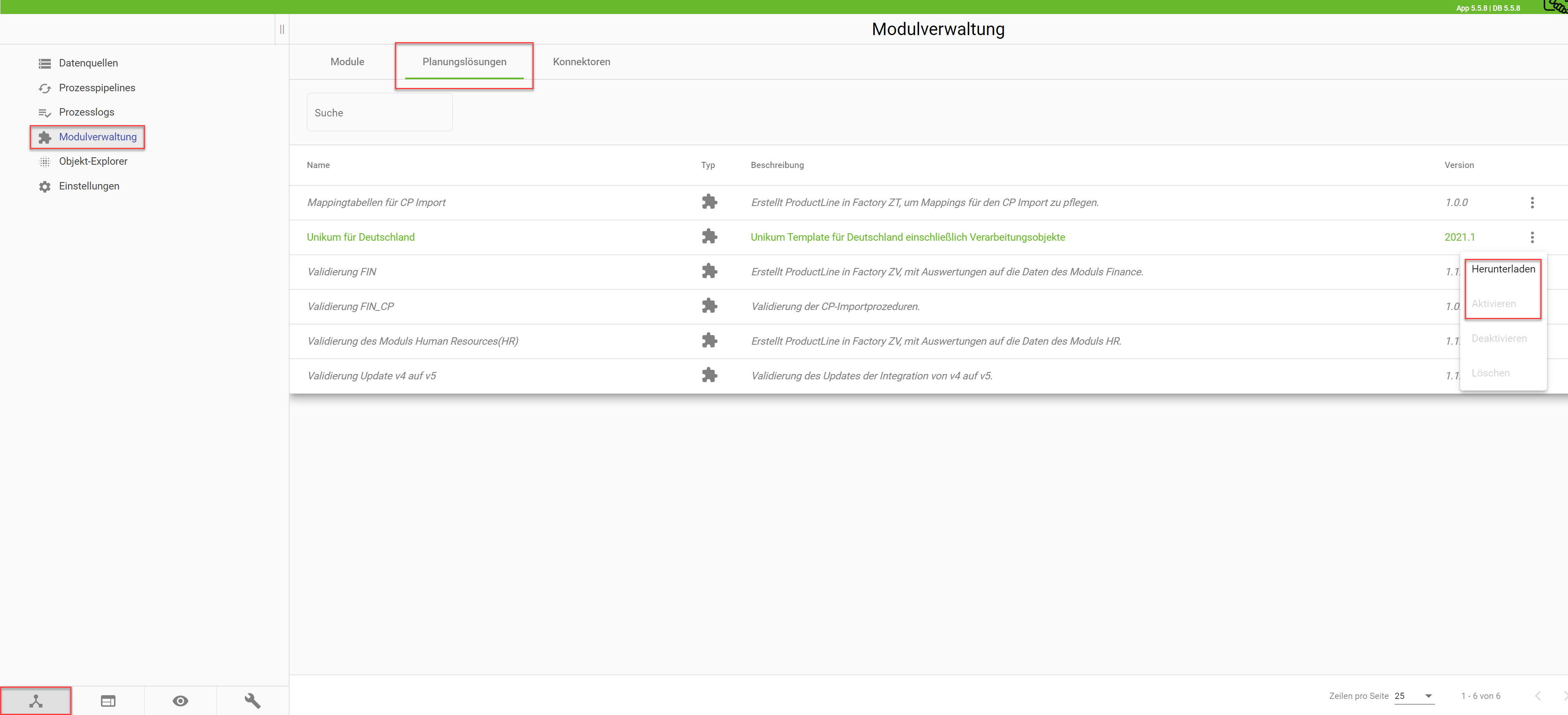
Die Template-Fabrik “Unikum für Deutschland” liefert eine vorgefertigte Ordnerstruktur und verschiedene Beispiel-Produkte für den Anwendungsfall.
Nach der Aktivierung dieser Planungslösung wird die Template-Fabrik in der Navigationsleiste der Datenerfassung angezeigt & lässt sich mit den Unterebenen ausklappen:
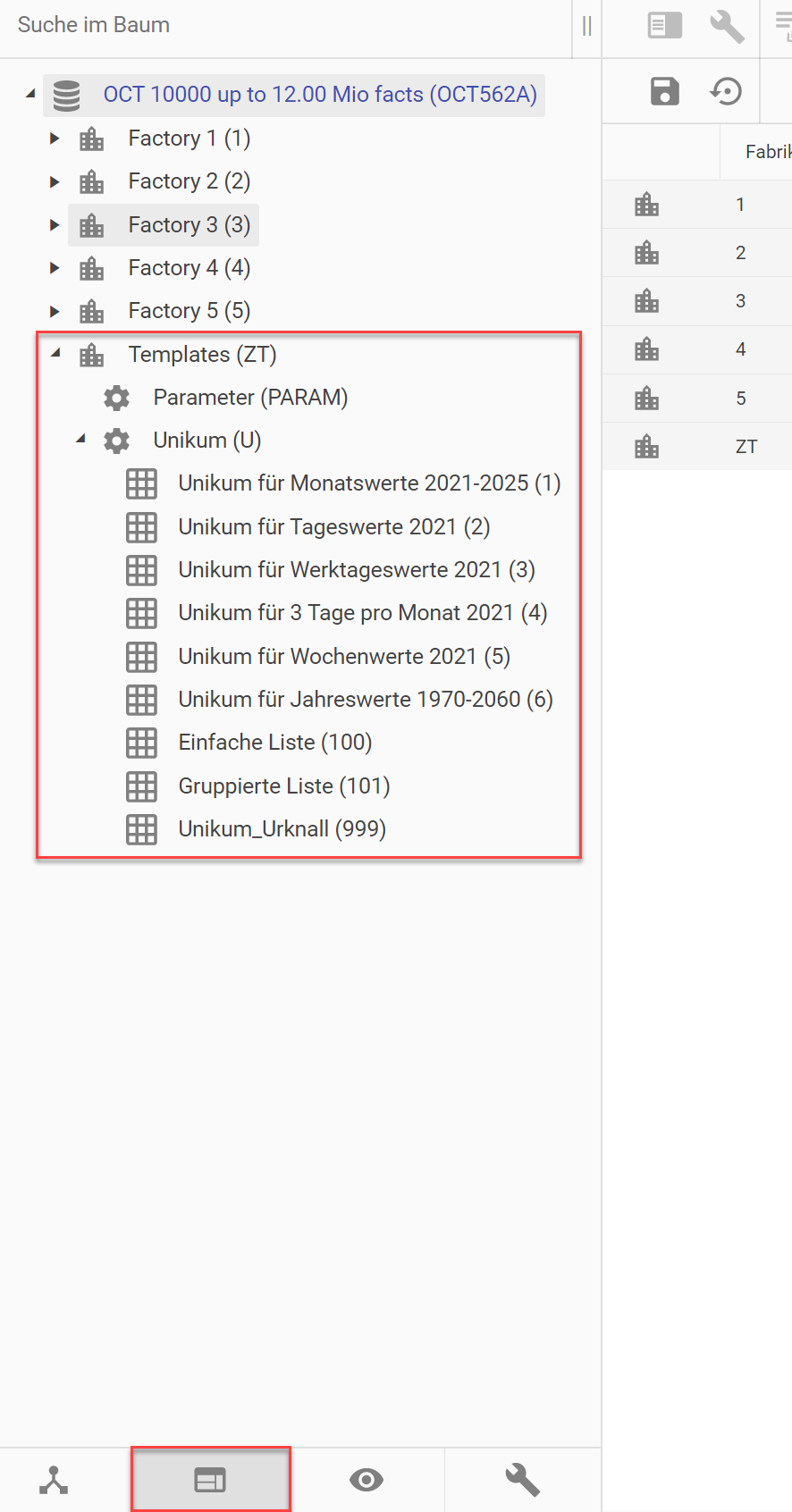
2. Templates senden
Jedes Produkt lässt sich, über eine Auswahl in dessem Kontextmenü, vervielfältigen und somit als Vorlage oder “Template” verwenden.
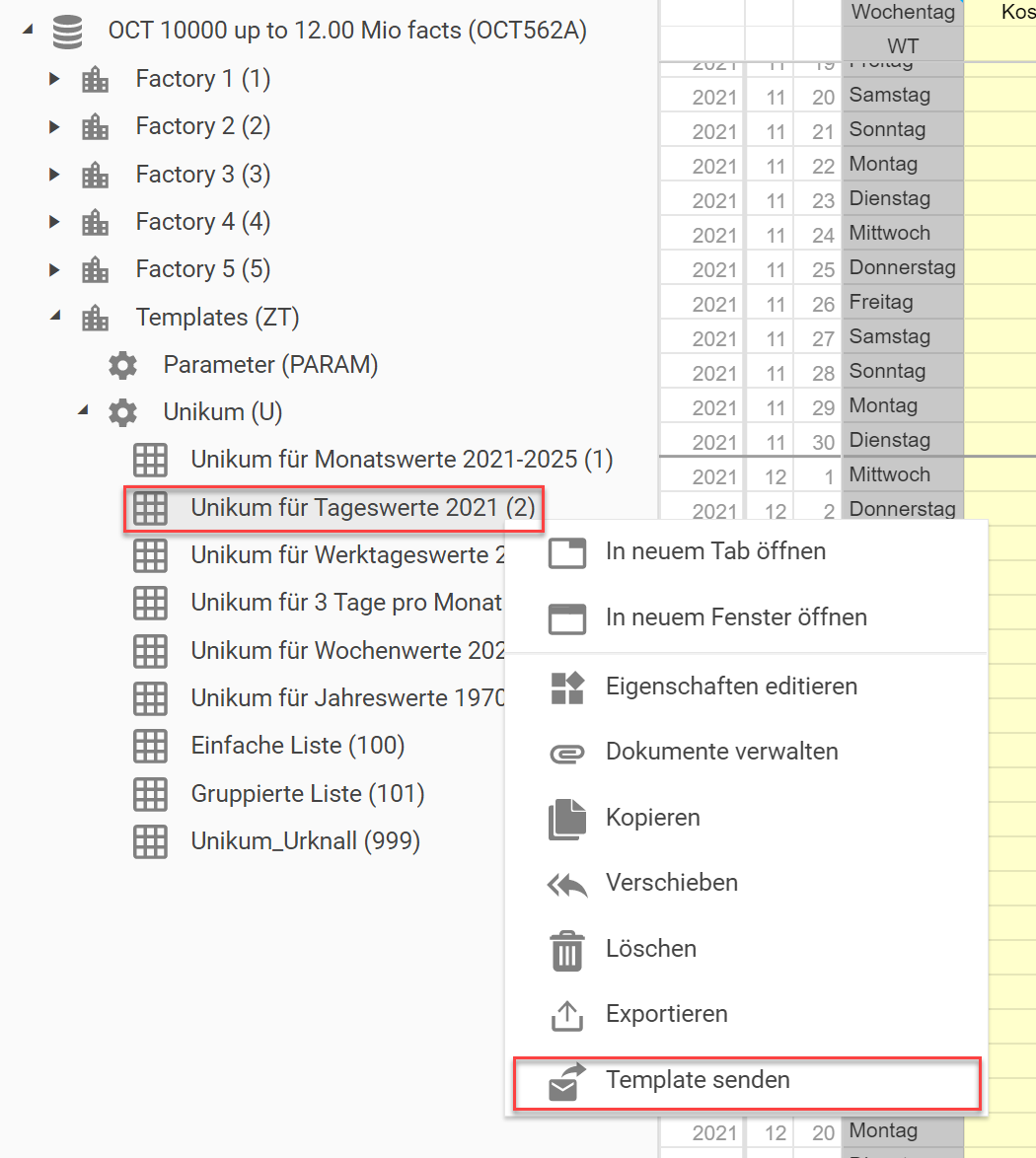
Die Auswahl “Template senden” öffnet ein Untermenü mit den Optionen “Einzelkopie” und “Mehrfachkopie”:
2.1. Einzelkopie
In diesem Fall ist im unteren Drittel des Dialogs die Registerkarte “Einzelkopie” ausgewählt:
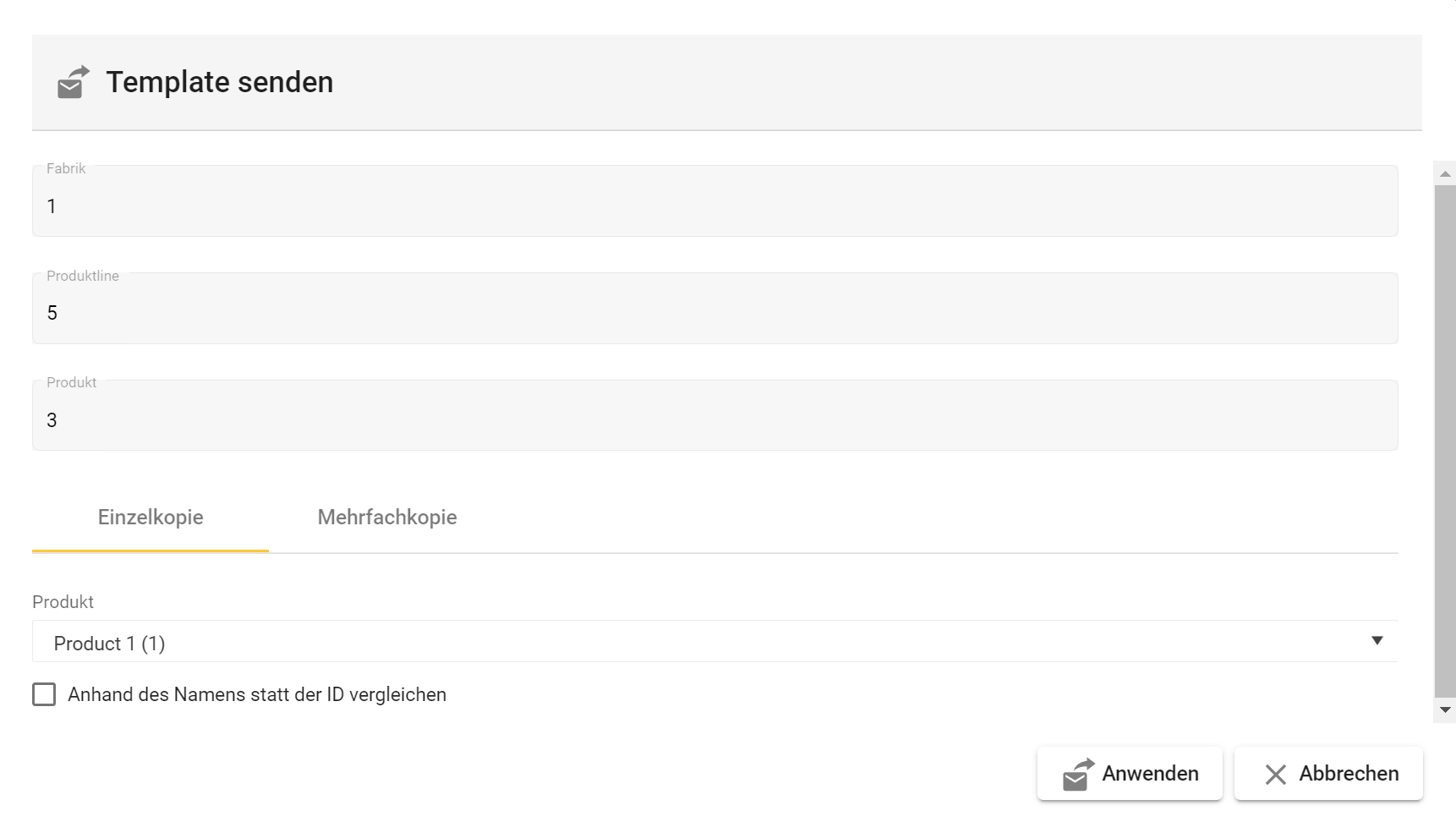
Fabrik/Produktlinie/Produkt (oberer Teil - gesperrte Felder)
Zeigt den Pfad des Quellprodukts.
Diese Quellinformationen stammen bei manueller Ausführung immer von dem Produkt, über welches das Kontextmenü geöffnet wurde.
Produkt (Zielpfad)
Öffnet ein Dropdownmenü, in welchem alle Ebenen der 5.1. Navigationsleiste der Datenerfassung abgebildet sind:
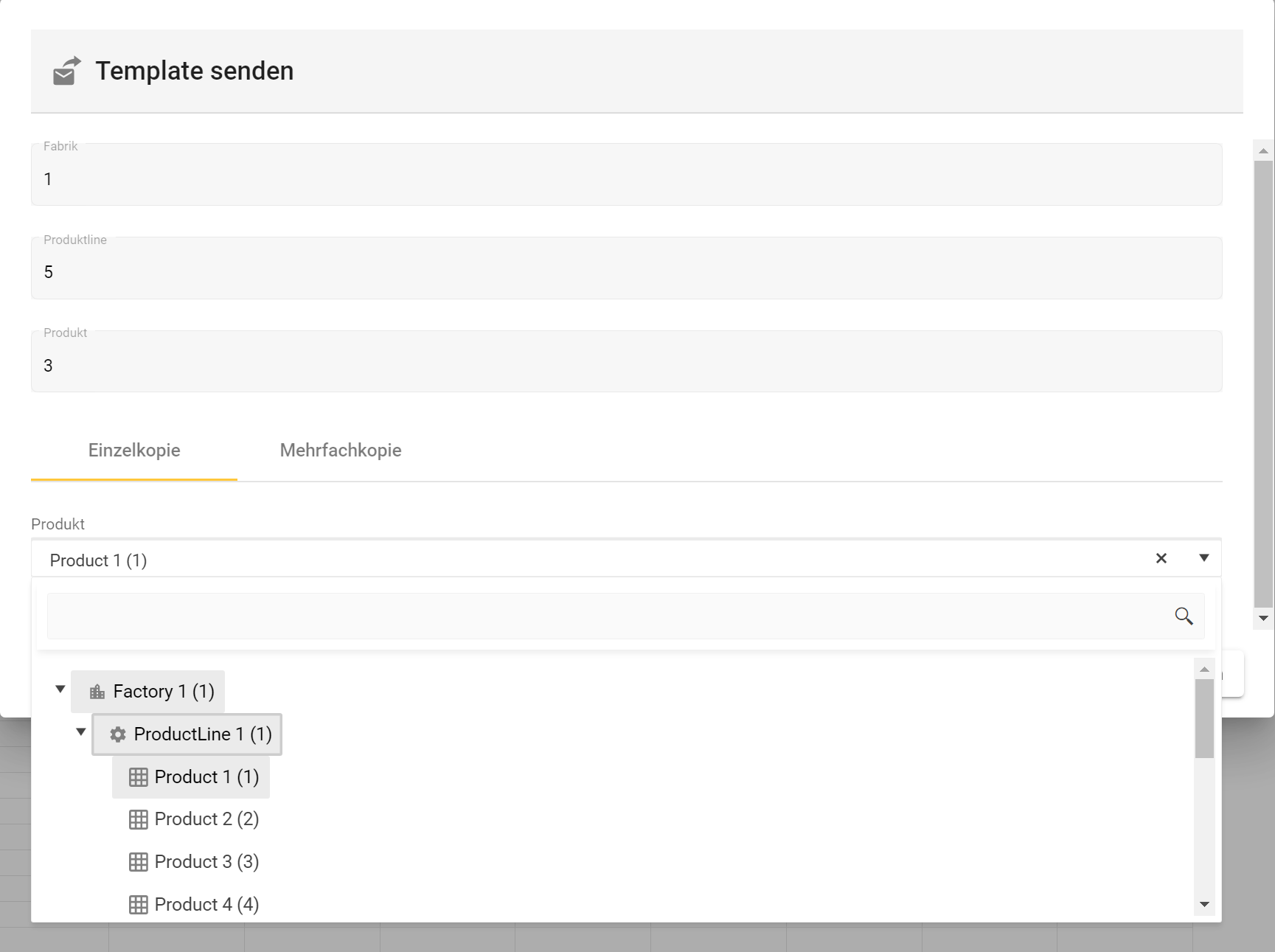
Über die Nutzung der schwarzen kleinen Pfeile, links eines jeden Namens einer Ebene positioniert, können die verschiedenen Ebenen auf- und zugeklappt werden.
Die aktuelle Auswahl ist grau hinterlegt.
Es muss in diesem Dropdown ein Produkt ausgewählt sein. Ansonsten erfolgt am unteren Ende des Dialogs eine Warnung “Bitte ein Produkt auswählen”.
Anhand des Namens statt der ID vergleichen
Im Standard erfolgt der Abgleich der Wertreihen zwischen dem Templates und den Products anhand der Wertreihen IDs.
Falls man aber im Template die IDs verändert hat (z.B. um einer neuen Konvention zu folgen), aber die Namen der Wertreihen gleich geblieben sind,
kann man den Abgleich über den Wertreihenname statt über die ID durchführen lassen.
2.2. Mehrfachkopie
Der Tab “Mehrfachkopie” rollt das ausgewählte Quellprodukt auf alle Produkte in der Zielproduktlinie aus:
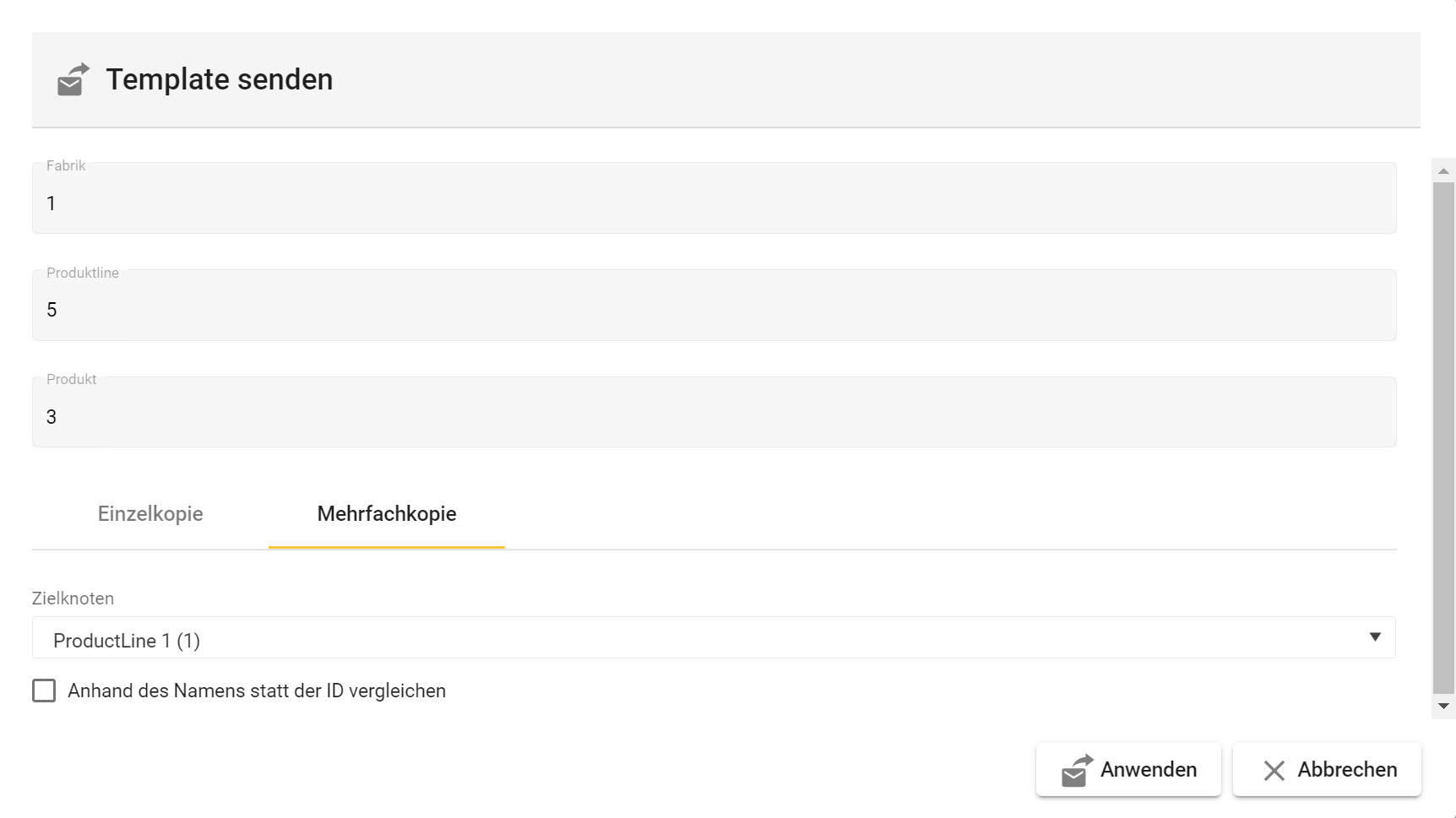
Fabrik/Produktlinie/Produkt (oberer Teil - gesperrte Felder)
Zeigt den Pfad des Quellprodukts.
Diese Quellinformationen stammen bei manueller Ausführung immer von dem Produkt, über welches das Kontextmenü geöffnet wurde.
Zielknoten
Öffnet ein Dropdownmenü, in welchem Cluster, Fabriken & Produktlinien der 5.1. Navigationsleiste der Datenerfassung abgebildet sind:
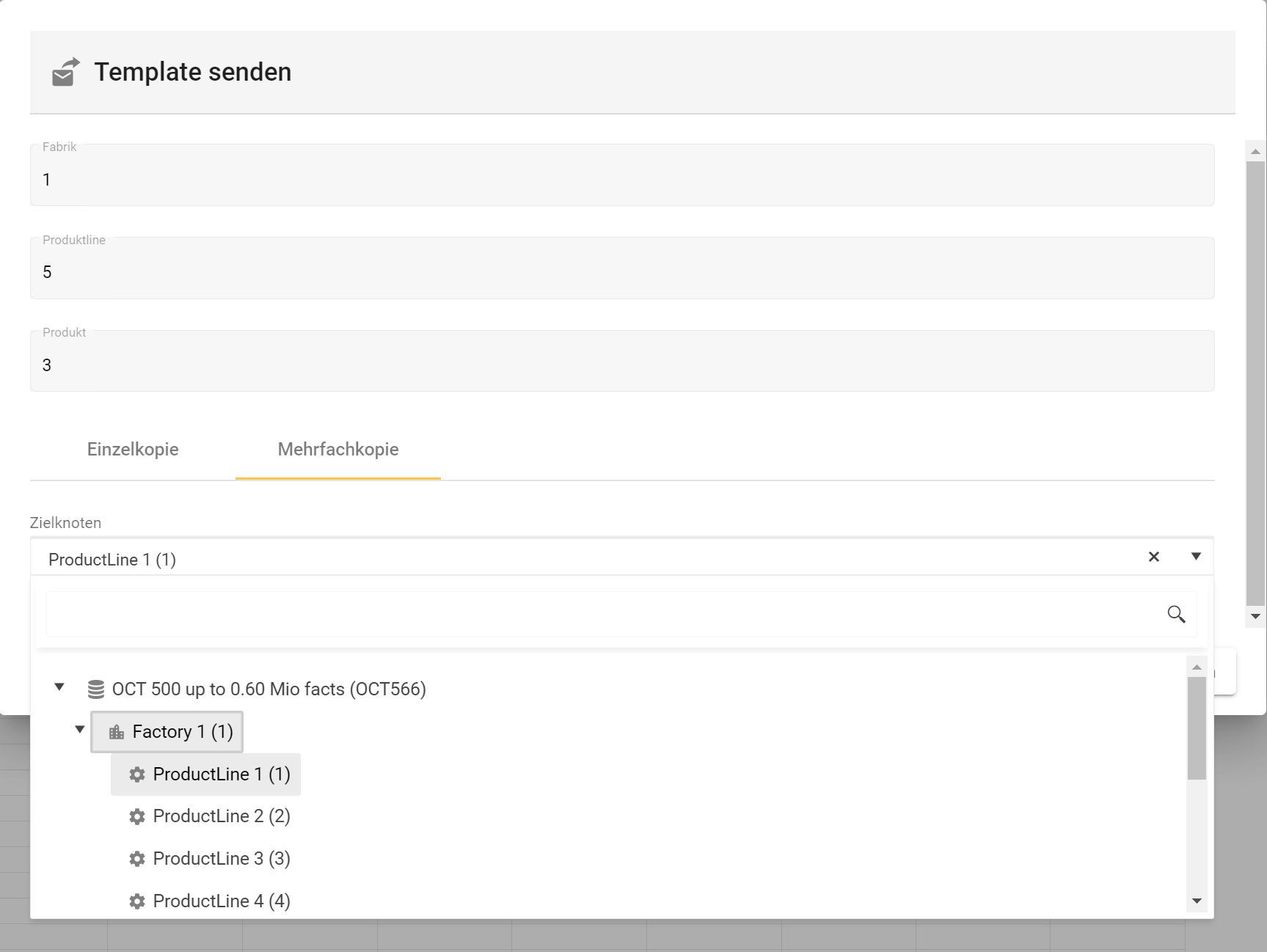
Über die Nutzung der schwarzen kleinen Pfeile, links eines jeden Namens einer Ebene positioniert, können die verschiedenen Ebenen auf- und zugeklappt werden.
Die aktuelle Auswahl ist grau hinterlegt.
Es muss in diesem Dropdown eine Produktlinie ausgewählt sein.
Anhand des Namens statt der ID vergleichen
Im Standard erfolgt der Abgleich der Wertreihen zwischen dem Templates und den Products anhand der Wertreihen IDs.
Falls man aber im Template die IDs verändert hat (z.B. um einer neuen Konvention zu folgen), aber die Namen der Wertreihen gleich geblieben sind,
kann man den Abgleich über den Wertreihenname statt über die ID durchführen lassen.
2.3. Kurznamen der Templates
Nachdem ein Template gesendet wurde, muss nur noch der Kurzname des Quelltemplates (z.B. “Template” = “Unikum_VT”) festgelegt werden.
Der Kurzname wird für das Quelltemplate (oberer Menübereich) automatisch eingefügt.
Sie können diese Bezeichnung z.B. in der Spalte “Template” in der Tabelle des “ProductLine”-Tabs (https://saxess-software.atlassian.net/wiki/spaces/OH/pages/445645839/5.4.2.+ProductLine+-Tab#2.-Produkttabelle) finden und auch ändern:
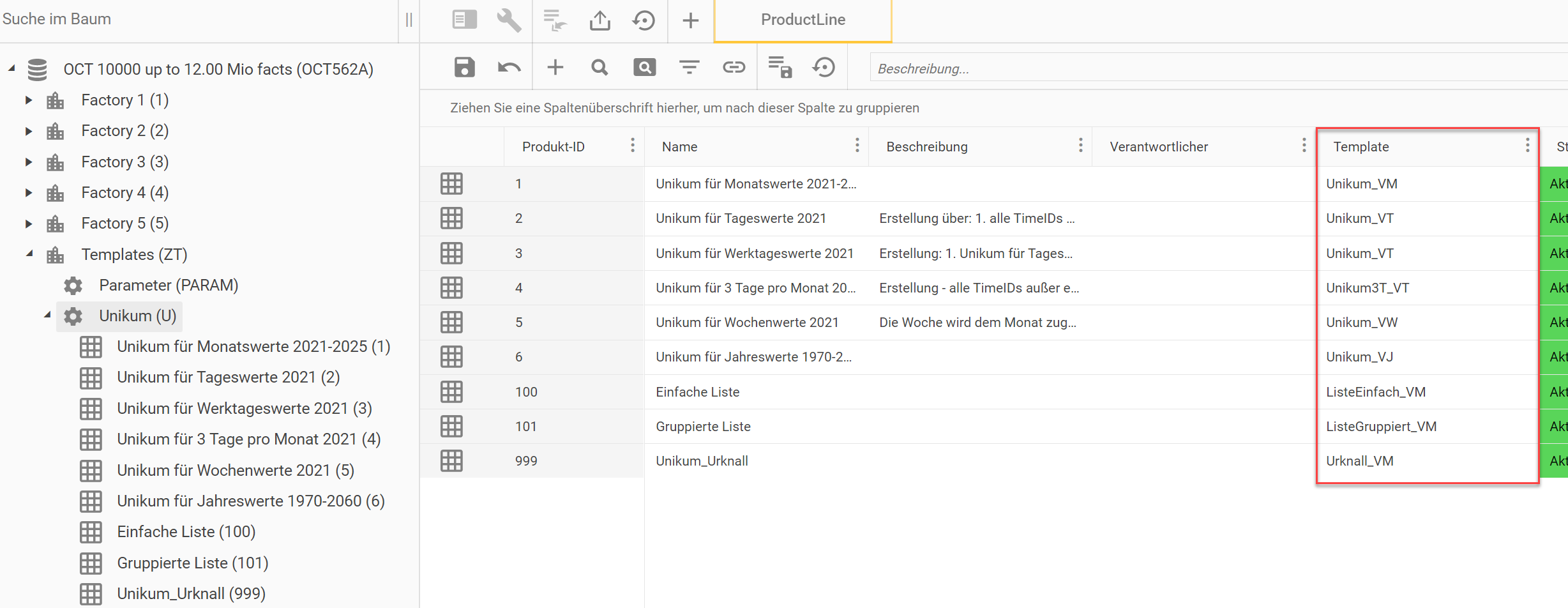
Hinweis: Für die Übersichtlichkeit nutzen Sie die ausgelieferte Template-Struktur oder legen Sie sich für ihre Templates eine eigene Fabrik an.
3. Templates als Default für “Produkt hinzufügen”
Die Auswahl “Produkt hinzufügen” erlaubt das Neuerstellen von Produkten in einer Produktlinie. Wurden manuell keine Änderungen vorgenommen, so wird immer die erste Produktlinie in der Fabrik Templates als Quelle ausgewählt.
Die Quelle lässt sich in den Globalattributen der gewünschten Produktlinie (hier am Beispiel “Zielproduktlinie (1)” ändern:
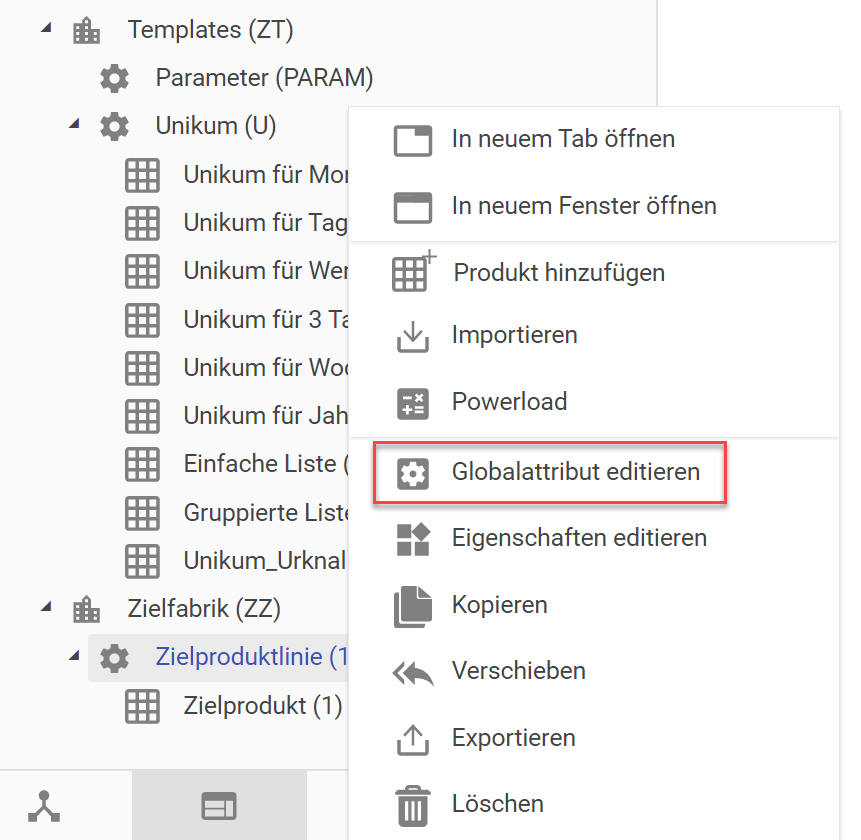
In dem Eingabefeld Standardtemplate (…) geben Sie nun die IDs (nicht Namen) des Produktpfads in der folgenden Form an: Fabrik-ID/Produktlinien-ID/Produkt-ID:
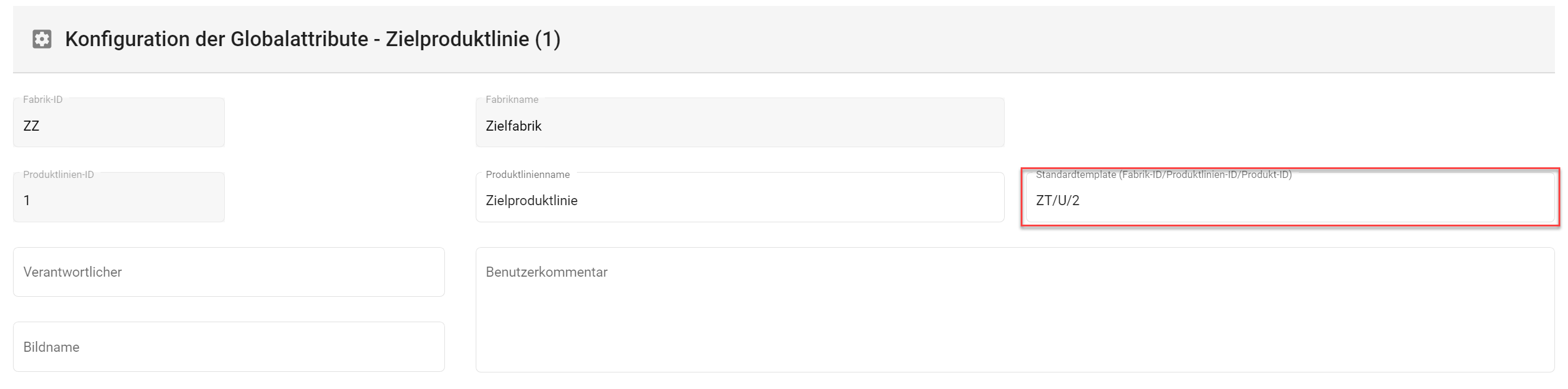
Bei dem nächsten Hinzufügen eines neuen Produktes, wird automatisch das Quellprodukt aus dem Pfad ZT/U/2 als Standard ausgewählt.